Quando encontra uma reunião online com informações importantes, vídeo e áudio que não pode baixar, mas deseja assistir ou precisa de gravar um tutorial em vídeo, os usuários desejam uma ferramenta de gravação de tela funcional como assistente. Esses programas podem evitar muitos problemas para gravar tela.
O Movavi Screen Recorder é bem conhecido entre os usuários e geralmente é um dos melhores programas para garavar a tela recomendados. Esta página apresentará as informações do Movavi Screen Recorder em detalhes, se estiver interessado, poderá baixá-lo após leitura. Se tiver mais necessidades, também recomendará sua melhor alternativa FonePaw Gravador de Tela para você.
Análise abrangente do Movavi Screen Recorder
O Movavi Screen Recorder é um programa de gravação de tela leve e um dos principais produtos da Movavi, economiza o espaço de armazenamento do seu dispositivo. O programa possui uma interface simples e fácil de operar, além de fornecer funções de gravação ricas, pode compartilhar gravações de um clique para plataformas sociais comuns.

Caraterísticas do Movavi Screen Recorder
Embora a interface do Movavi pareça simples, contém a maioria dos recursos que pode precisar para gravar tela, continue lendo para conhecer seus destaques.
Vários modos de gravação
O Movavi Screen Recorder permite que os usuários escolham diferentes tipos de modos de gravação, o modo mais básico é Gravador de vídeo, pode optar por gravar vídeo com som do sistema do PC, de microfone e webcam em simultâneo, também pode personalizar a área de gravação, posição da webcam, marcas d'água de vídeo, etc. (mas não pode alterar o volume no programa, às vezes pode ser confuso).
Além disso, existem modos de gravação que permitem gravar áudio ou a webcam apenas para satisfazer sua necessidade específica. Para quem deseja agendar gravações com antecedência, também é possível configurar gravações automáticas. As capturas de tela são sempre suportadas, independentemente de estar gravando sua tela ou não.
Funções eficientes e múltiplos efeitos
Pode definir teclas de atalho para iniciar a gravação rapidamente, destacar cliques e cursores do mouse e adicionar algumas anotações na tela, sendo perfeito para gravar tutoriais em vídeo. Suporta até 7 formatos de saída, você pode escolher de acordo com suas necessidades, após a gravação, pode visualizar e cortar o vídeo gravado e compartilhar diretamente nas redes sociais ou plataformas de vídeo como o YouTube.
Interface clara e operação fácil
Este programa ocupa apenas uma pequena fração de armazenamento de PC, e pode facilmente começar a gravar clicando em um botão em seu mini-menu, o que pode ser feito em alguns passos simples.
Como gravar a tela do PC com Movavi Screen Recorder
PASSO 1 Pode obter o Movavi Screen Recorder no seu site oficial, é compatível com os sistemas Windows e macOS, após a instalação, inicie-o no seu computador.
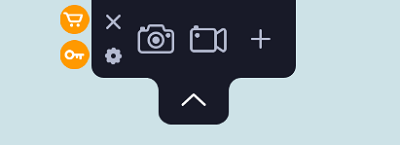
PASSO 2 Pode personalizar a área de gravação ou aperte o botão de espaço no teclado para gravar a tela cheia. Na barra lateral, pode escolher se deseja ativar o áudio e a webcam internos ou externos, se estiverem ativados, verá ícones verdes. À direita, também pode escolher se deseja exibir cliques do mouse durante a gravação. Depois, clique no botão vermelho e branco "REC" para iniciar a gravação.
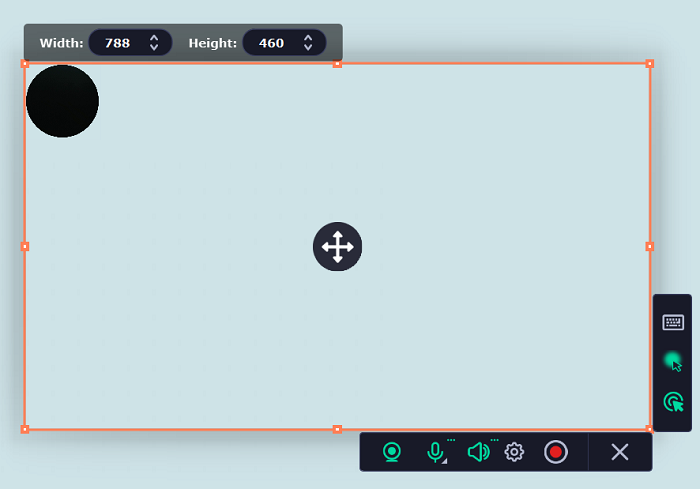
PASSO 3 Para enfatizar os pontos do vídeo, também pode adicionar algumas notas usando lápis de cor. Para gravar o momento, pode clicar no ícone "Câmera" para fazer uma captura de tela. Pode usar o atalho F10 (por padrão) ou tocar no ícone quadrado para encerrar a gravação.
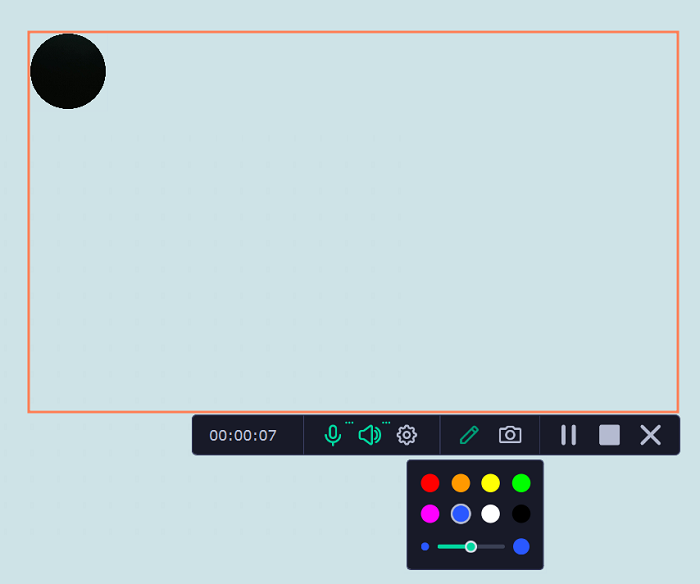
PASSO 4 Ao gravar um vídeo, irá automaticamente para a página de visualização, onde pode optar por cortar o vídeo, compartilhá-lo diretamente em diferentes plataformas ou exportá-lo localmente.
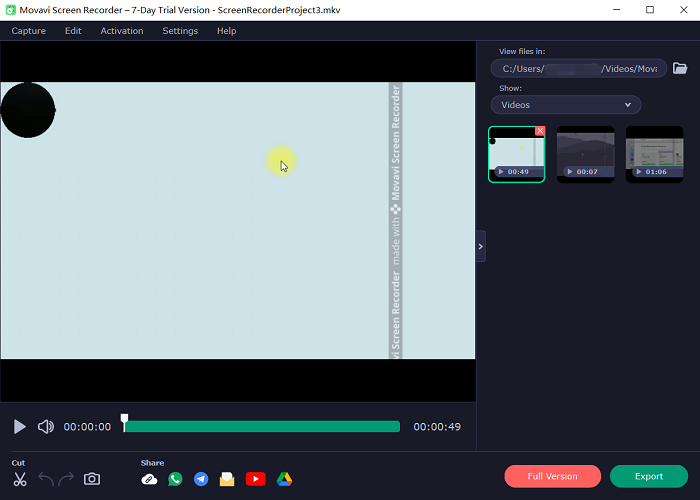
PASSO 5 Ao clicar em Exportar, poderá escolher o formato de saída e o local de armazenamento.
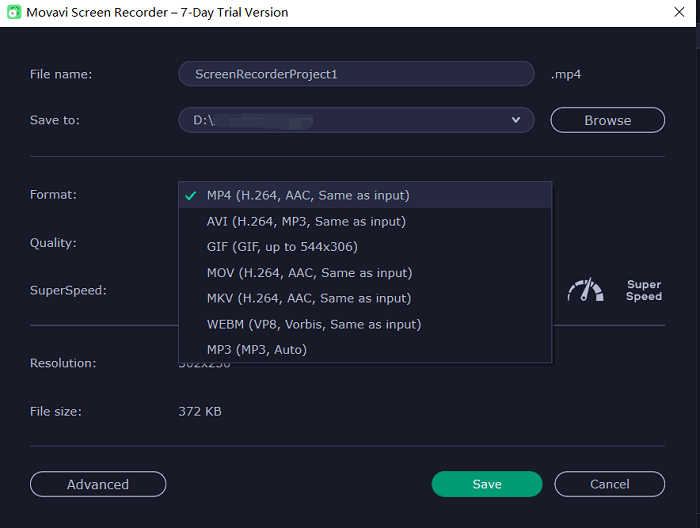
Movavi Screen Recorder é grátis?
A resposta é não. Embora o Movavi Screen Recorder ofereça uma versão de teste, se quiser usar a funcionalidade completa, deverá atualizar para a versão paga. A versão de teste tem algumas limitações: por exemplo, a gravação de saída tem uma marca d'água e o teste é limitado a 7 dias.
Aqui estão os preços do Movavi Screen Recorder:
- Licença anual/1 PC: $ 47,95
- Licença vitalícia/1 PC: $ 62,95
Resumo da revisão do Movavi Screen Recorder
No geral, o Movavi Screen Recorder é um programa de gravação de tela amigável para a maioria das pessoas, abrange a maioria das funções necessárias para gravar vídeo e áudio e é especialmente adequado para quem deseja operar com facilidade e gravar tutoriais em vídeo com frequência.
Mas, em simultâneo, devido à sua interface simples, se precisar de alguns recursos mais avançados, como gravar gameplay ou bloquear janela de gravação, não poderá fazê-lo. Portanto, pode ser um pouco caro a partir deste aspeto.
Melhor Alternativa ao Movavi Screen Recorder - FonePaw Gravador de Tela
Caso deseje uma alternativa ao movavi Screen Recorder, a melhor recomendação é o FonePaw Gravador de Tela. Compatível com os sistemas Windows e macOS, o FonePaw é um programa para gravar a tela poderoso e fácil de usar que contém recursos semelhantes ao Movavi Screen Recorder, mas com recursos mais avançados que permitem aos usuários gravar vídeo, áudio e gameplay com diferentes modos de gravação.
Destaques do FonePaw Gravador de Tela
- Escolher se deseja gravar o som do sistema, o som do microfone e a webcam em simultâneo.
- Bloquear e gravar apenas a janela de jogos para evitar erros de operação ou gravação desnecessária.
- Definir os horários de início e término da gravação com antecedência com a "Lista de tarefas".
- Adicionar anotações e fazer capturas de tela durante a gravação.
- Salvar vídeos gravados em MP4, GIF, MOV, AVI e outros formatos de alta qualidade.
- Gravar a tela do PC sem atrasos. A taxa de quadros é de até 60 fps e o FonePaw suporte aceleração de hardware.
- Exportar vídeo sem marca d'água (ou pode personalizar sua própria marca d'água).
Você também pode assistir a este vídeo para saber mais sobre o FonePaw Gravador de Tela.
Como gravar a tela do PC com FonePaw Gravador de Tela
PASSO 1 Após baixar e instalar, selecione a função "Gravador de vídeo" na interface do FonePaw.
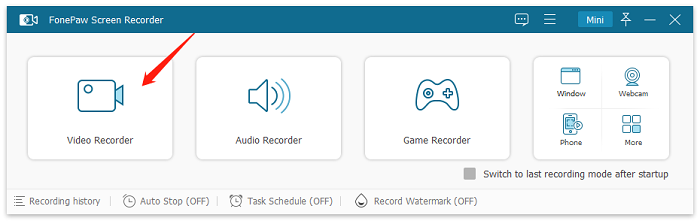
PASSO 2 Pode personalizar a área de gravação, ligar/desligar o áudio do sistema e microfene e a webcam, ajustar o volume e muito mais.
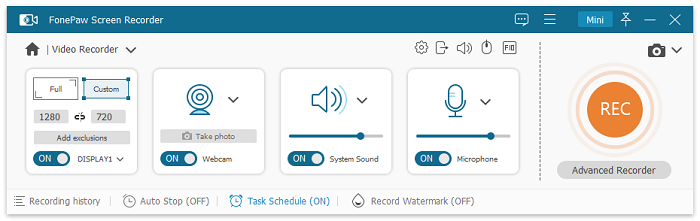
Se quiser personalizar mais configurações, vá em "Configurações > Preferências" para ajustar as teclas de atalho, efeitos do mouse, formato de saída, etc.
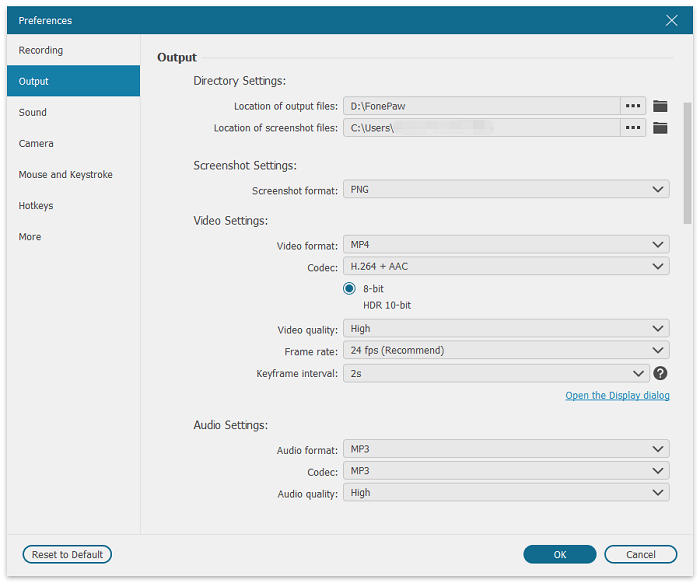
PASSO 3 Clique no botão "REC" para iniciar a gravação do vídeo. Se quiser usar recursos avançados de gravação, também pode escolher "Recursos avançados" para mais exploração.
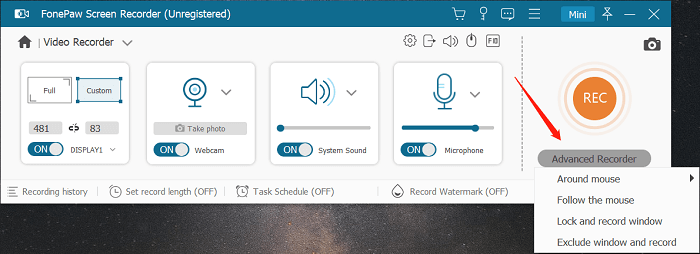
PASSO 4 Durante a gravação, pode adicionar anotações ou efeitos do mouse em tempo real para destacar pontos importantes. Após terminar a gravação, pode visualizar e cortar a gravação com as ferramentas de edição fornecidas pelo programa e, finalmente, exporte a gravação.
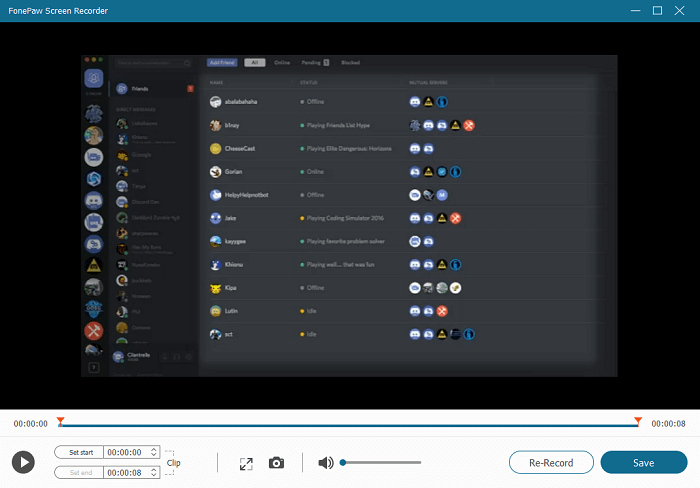
Preços do FonePaw Gravador de Tela
Semelhante ao Movavi Screen Recorder, o FonePaw Gravador de Tela oferece versão gratuita e versão paga. A versão de teste não limita as funções principais, mas só pode exportar vídeo/áudio sem marca d'água em 3 minutos.
Em relação ao preço do FonePaw, as informações específicas são as seguintes:
- Licença de um mês/1 PC: $ 19,56
- Licença de um ano/1 PC: $ 38,46
- Licença vitalícia/2 PCs: $ 79,77
Conclusão
O FonePaw Gravador de Tela é a melhor alternativa ao Movavi Screen Recorder. Possui a mesma funcionalidade principal do Movavi e oferece recursos de gravação avançados mais úteis para usuários experientes, para iniciantes, também é fácil de aprender e operar. Baixe e experimente agora!









